[ピッキング検索] オプションの使用 (LPK1)
このオプションを使用し、未処理のピッキングを検索するためのさまざまなパラメータを入力します。パラメータを入力すると、システムが、選択可能な未処理のピッキングの一覧を表示します。ピッキングを選択後、ピッキングが正常に完了するよう、スキャンするか情報を入力するよう求められます。
- RF 端末の [メインメニュー] で、[ピッキング (4)] を選択します。[ピッキングタスク (PM1)] 画面が表示されます。
-
[ピッキング検索] を選択します。[ピッキング検索 (LPK1)] 画面が表示されます。
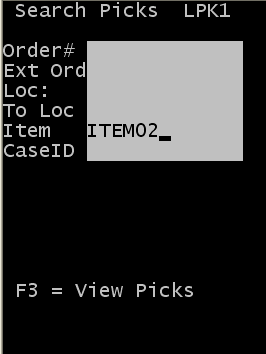
-
次の情報を指定します。
- 注文番号
- 出庫注文番号を指定します。
- 外部注文
- 出庫注文の外部注文番号を指定します。
- ロケ
- ピッキング対象として提案されるロケーションを指定します。
注:
通常は、このロケーションはどこかわかりません。ただし、統合ピッキング機能を使用すると、旧ロケーションはわかります。
- 新ロケーション
- 商品のピッキング先ロケーションを指定します。通常、これは注文の積付ロケーションです。注文明細の [積付ロケーション] で指定したロケーションの場合もあります。
- 品目
- ピッキングする品目番号を指定します。
- ケース ID
- 引当時に作成されるケース ID を指定します。
-
検索条件にもとづき、ピッキングの一覧を表示するには、[F3] キーを押します。
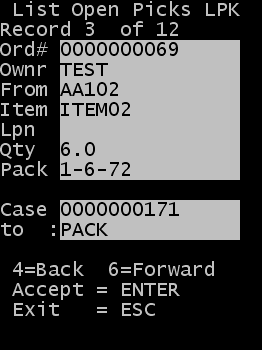
使用可能な各ピッキングは、個別のページに表示されます。結果画面の上部に、ピッキングの数が示されます。レコードのリストは、[6] キーを押して前に、[4] キーを押して後ろにスクロールできます。ピッキングを開始せずにリストを終了するには、[Esc] キーを押します。
表示されたピッキングは、ケース ID とロケーションの工程順によって並べ替えられます。状況が「処理中」となっているピッキングは表示されません。
- [Enter] キーを押して、完了するピッキングを選択します。
-
[ピッキング確認] 画面 (LPK3) が表示されます。
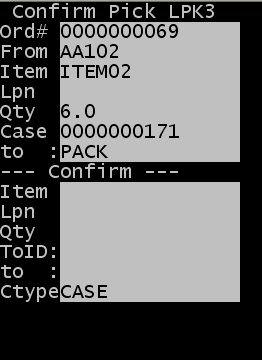
この処理により、ピッキングレコードの状況が [処理中] に更新されます。
-
次の情報を指定します。
- 品目
- 品目コードを指定します。
- LPN
- 商品に割り当てられた ID を指定します。
- 数量
- ピッキングする商品の数量を指定します。
注:
予定数量以外の数量を使用すると、数量不足のピッキングを記録できます。そうすると、注文明細の一部が完全に引き当てられない状態になります。
- 新 ID
- ピッキングの追跡 ID を指定します。
注:
ピッキング時に作成されたコンテナに自分の ID を割り当てる場合は、追跡 ID を使用します。トートやカートンなどの小さいコンテナの場合もあれば、パレットのような大きなコンテナの場合もあります。新しい ID (追跡 ID) がピッキング時に割り当てられると、これがピッキング済在庫のライセンスプレートになります。
- TO
- ピッキング済商品の新ロケーションを指定します。
省略可能のフィールドです。このフィールドが空白の場合は、ピッキング済在庫は、画面上部に示される [新ロケーション] に移動されます。
- タイプ
- ピッキングのカートンタイプを指定します。
使用可能なカートンタイプの一覧を表示するには、[F2] キーを押します。これにより、[ピッキングの表示] フラグがアクティブになっているカートンのリストが、カートンの設定画面に表示されます。
注:ワークステーションで RF ピッキング戦略を設定することで、前述のフィールドの中からライセンスプレート (LPN)、新 LPN/新 ID、新ロケーション、カートンタイプの 4 つへの作業者入力を管理できます。RF ピッキング戦略の詳細については、『Infor WMS 設定ユーザーガイド』を参照してください。ピッキング確認時に表示され、入力する必要があるフィールドなどの RF 動作を制御するには、プロンプトエディタツールも使用できます。
追跡 ID が空白の場合は、商品は、ケース ID によって在庫内で追跡されます。
-
[Enter] キーを押して、ピッキングを完了します。
手順 3 で使用した検索条件内に、ピッキングがまだ存在する場合は、[LPK2] 画面の未処理のピッキング一覧に戻ります。
-
手順を繰り返して別のピッキングを完了するか、[Esc] キーを押して画面を終了します。
現在の検索条件に対して最後のピッキングが完了すると、「現在の検索基準に一致する未処理のピッキングはありません」というメッセージが表示されます。
- [Esc] キーを押して [LPK1] 画面に戻り、検索条件を変更します。